Как запустить командную строку
- Recluse
- 28.05.2020
- 46 672
- 1
- 09.01.2022
- 13
- 13
- 0
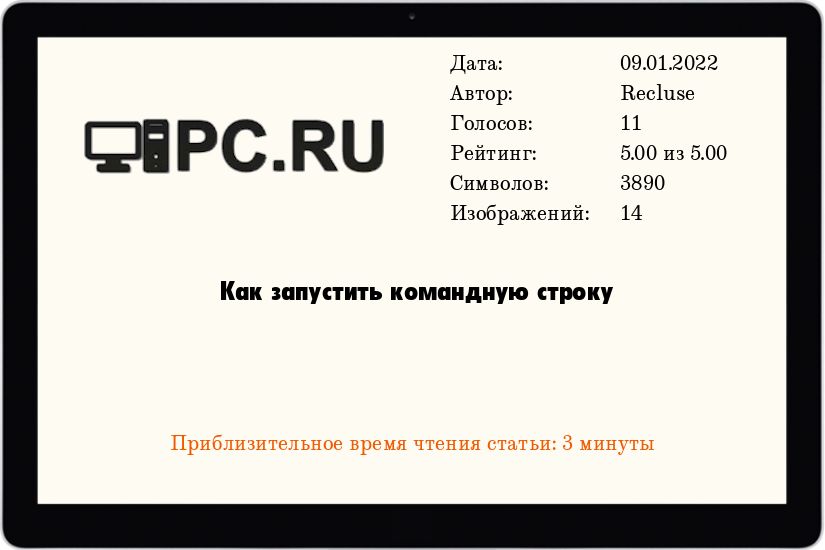
Командная строка - неотъемлемый компонент любой операционной системы Windows. Командная строка представляет из себя программу-оболочку для выполнения различных текстовых команд, некоторые из которых перешли с предыдущей операционной системы Microsoft - MS-DOS.
Не смотря на то, что большинство действий в Windows выполняется через графический интерфейс, многие вещи все еще либо значительно удобнее сделать через командную строку, либо можно сделать только через неё. Во множестве инструкций, мануалов и гайдов в интернете (в том числе и на нашем сайте) можно встретить распространенную фразу "Запустить командную строку", и в этой статье мы разберем, как это сделать.
Запуск командной строки через Выполнить
Одним из самых простых способов запуска командной строки - это вызов программы "Выполнить" простым поочередным зажатием клавиш Win + R. Сразу после выполнения этого действия, на экране появится небольшое окно программы "Выполнить", в текстовое поле которой нужно ввести текст cmd, после чего нажать кнопку "ОК".
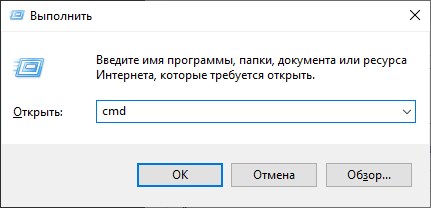
После выполнения этого нехитрого действия, запустится командная строка.
Запуск командной строки через меню Пуск
Так же командную строку можно открыть через меню Пуск, которое присутствует в каждой версии Windows. Ниже мы рассмотрим эту процедуру в каждой, по отдельности, версии Windows.
Windows 10
В Windows 10 достаточно запустить меню Пуск или окно поиска, и начать вводить там "Командная строка", после чего в результатах поиска отобразится приложение "Командная строка".
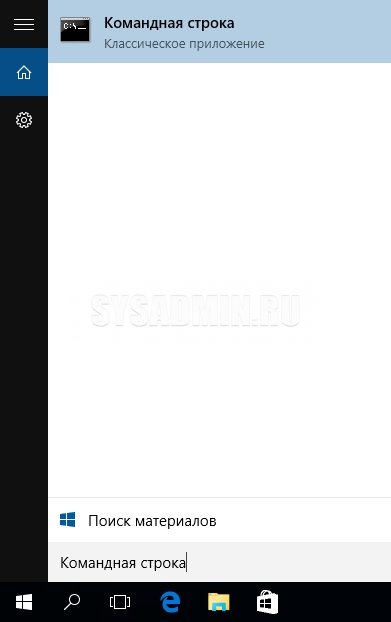
Можно так же вручную найти командную строку в меню Пуск. Для этого, нужно найти раздел "Служебные - Windows" и уже в нем будет сама командная строка.
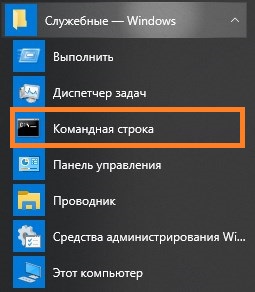
Windows 8
Не смотря на то, что в Windows 8 и Windows 8.1 полноэкранное меню пуск, там можно так же начать вводить текстом "Командная строка", после чего в правой части экрана появятся результаты поиска с командной строкой.
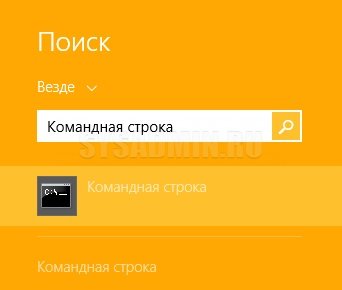
Для того, чтобы "вручную" найти командную строку в меню Пуск, сперва нужно отобразить список всех программ, нажав на иконку стрелки в самом низу.
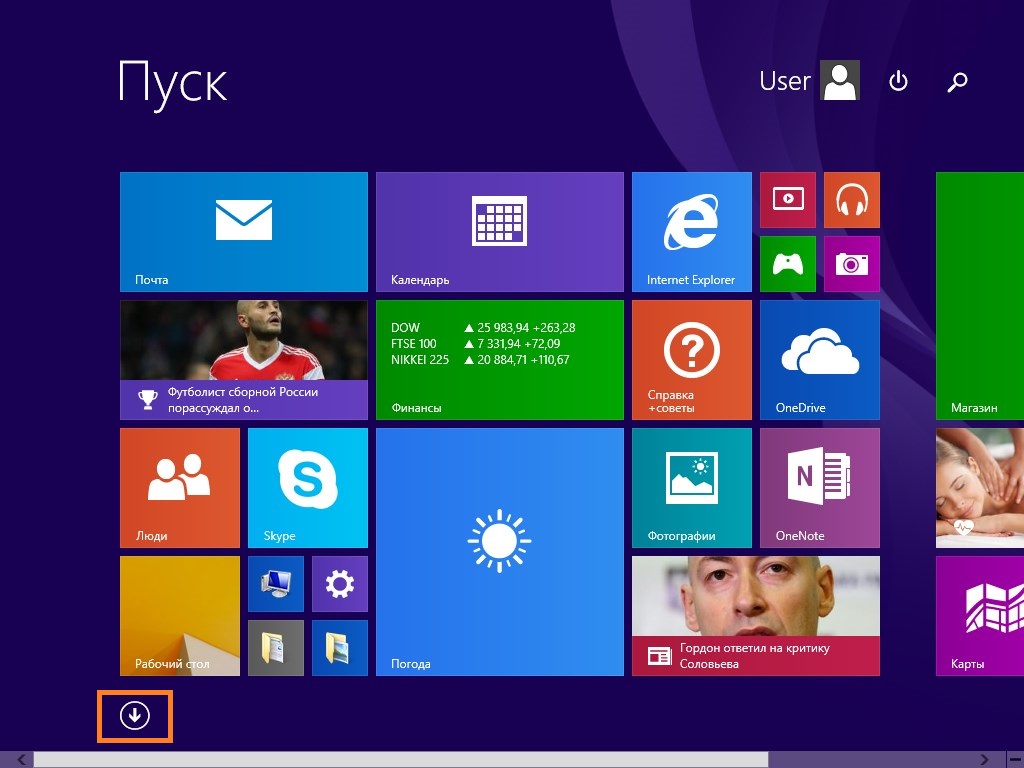
После этого, нужно найти раздел "Служебные - Windows", в котором будет находится командная строка.
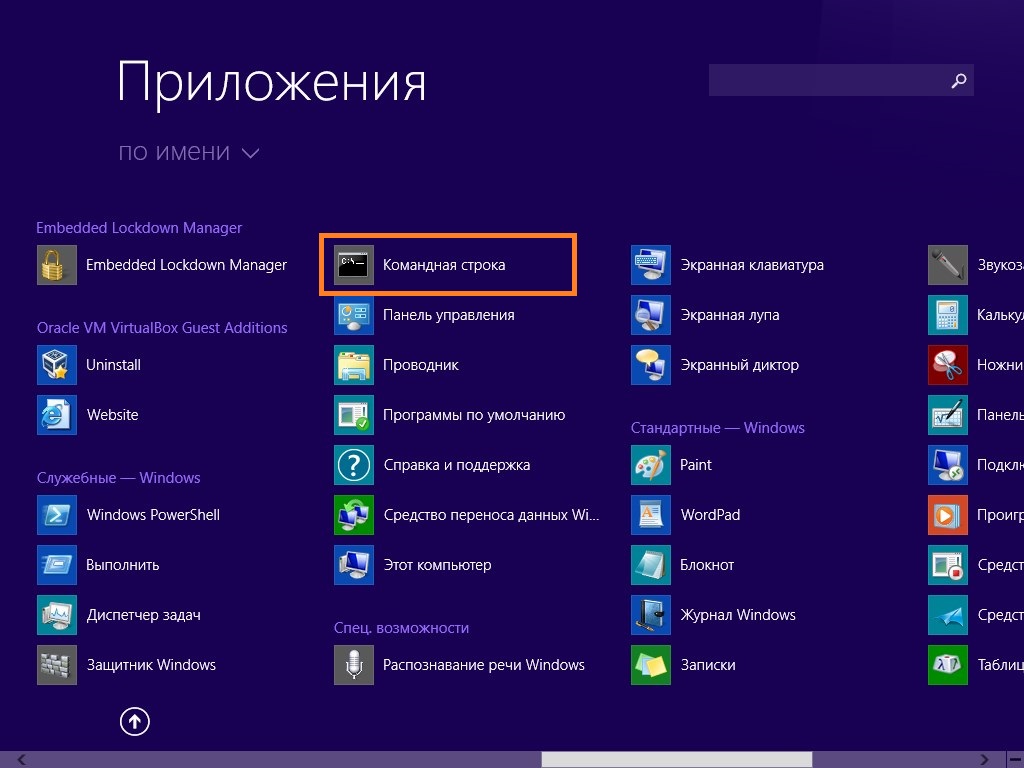
Windows 7
В Windows 7 нужно открыть меню Пуск, и ввести в поле поиска "Командная строка", после чего в результатах поиска появится искомая командная строка.
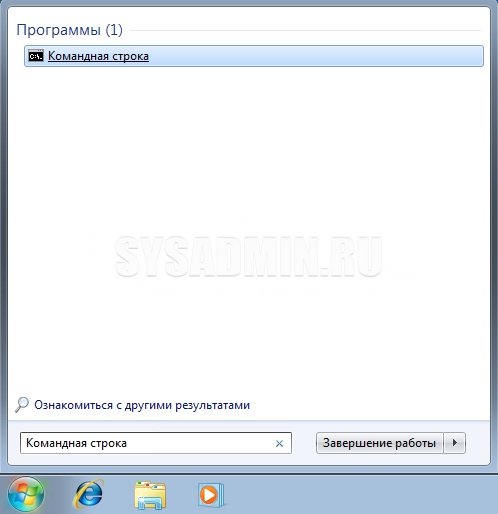
Для того, чтобы запустить командную строку из меню Пуск, найдя её "вручную", нужно выбрать сперва пункт "Все программы".
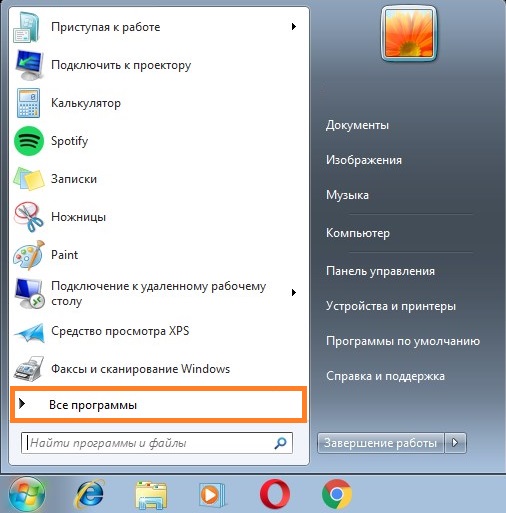
Затем нужно выбрать раздел "Стандартные", и уже из него запустить командную строку.
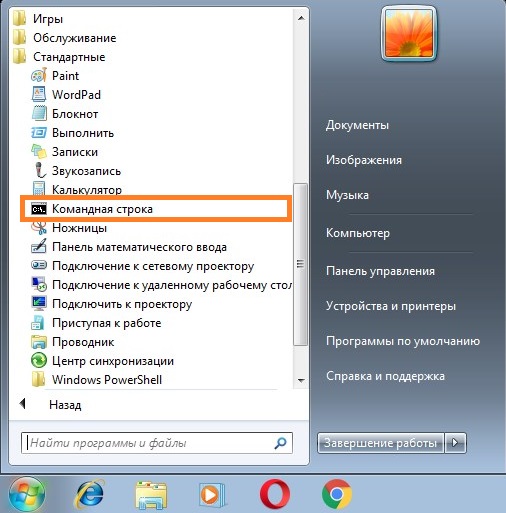
Windows Vista
В Windows Vista меню Пуск уже содержит поле для поиска, в которое достаточно ввести текстом "Командная строка", и выбрать её в отобразившихся результатах поиска.
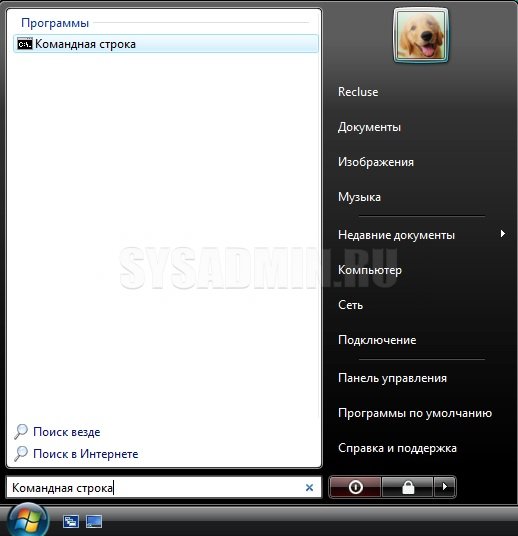
Вручную найти командную строку в меню Пуск можно нажав на кнопку "Все программы".
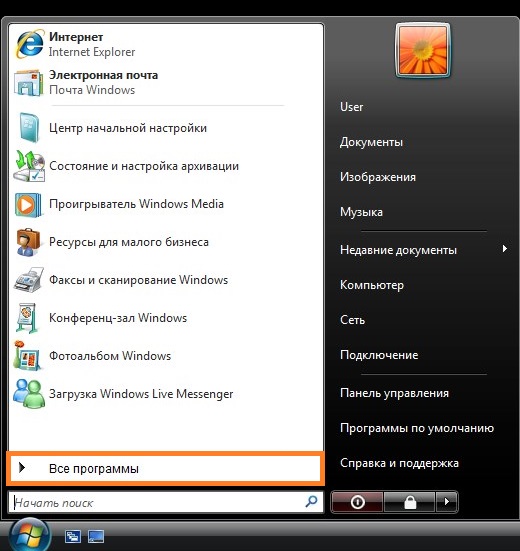
После этого нужно найти раздел "Стандартные", а в нем - командную строку.
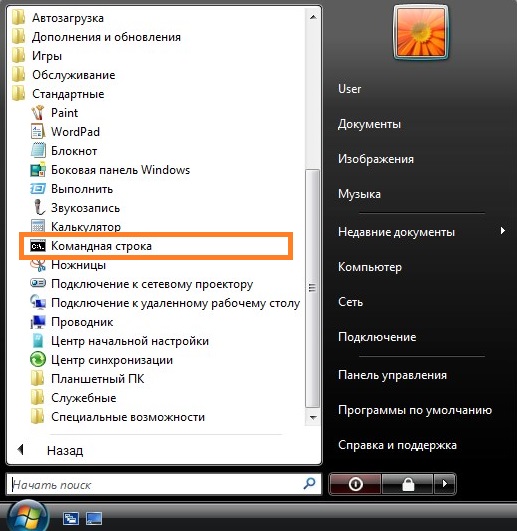
Windows XP
Для того, чтобы открыть командную строку в Windows XP, нужно открыть меню Пуск, после чего выбрать пункт "Все программы", найти там раздел "Стандартные", и уже в нем будет находится "Командная строка".
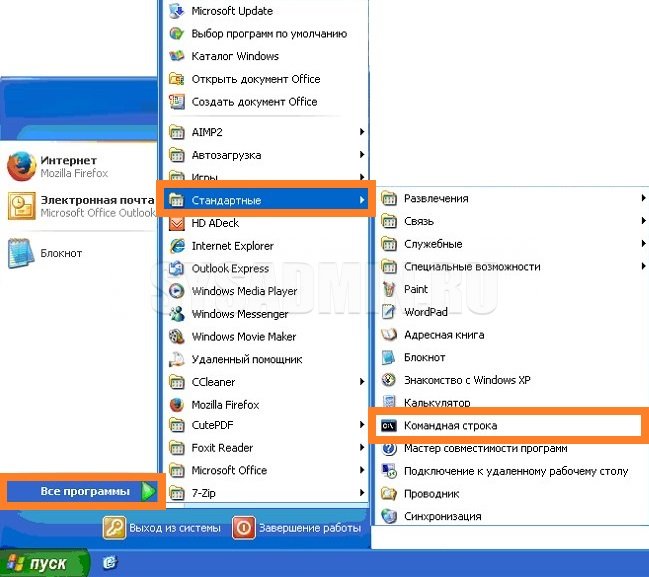
Запуск командной строки через PowerShell
Из командной оболочки PowerShell так же можно запустить командную строку. Для этого, нужно в открытом окне PowerShell выполнить команду cmd, после чего в окне PowerShell станет работать обычная командная строка.
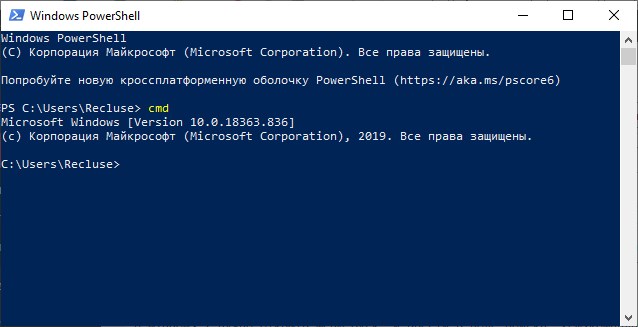
Добавить комментарий